架電中にエラーが発生した場合の対処方法をご案内致します。
———————–
■エラーメッセージ:
電話サーバーとの接続に失敗しました。
架電情報を再設定するため画面を再読み込みしますか?と表示される。
【OK】 【キャンセル】
———————–
こちらのエラーは、架電者がご利用中のパソコンやネットワークなどのセキュリティーの影響か、もしくはIP電話の設定状況など、考えらえる要因が複数ございますので、順番にご確認をお願いします。
※このエラーが発生し【OK】をクリックすると、一番最初に開いた企業詳細画面に戻ります。
3.Google Chromeブラウザの履歴・キャッシュの削除を行う
推奨環境ではない場合、架電が正常に出来ない場合がございます。まずは推奨環境で架電を行っているかご確認をお願い致します。
無線で架電されている場合や、ネットワークが不安定になっている場合、音声が途切れやすくなる場合がございます。
下記の手順でネットワークの再接続または変更を行ってください。
①まず、SalesCrowdを開いているブラウザを閉じます。
※現在開いていた架電先などをメモしてから画面を閉じてください。
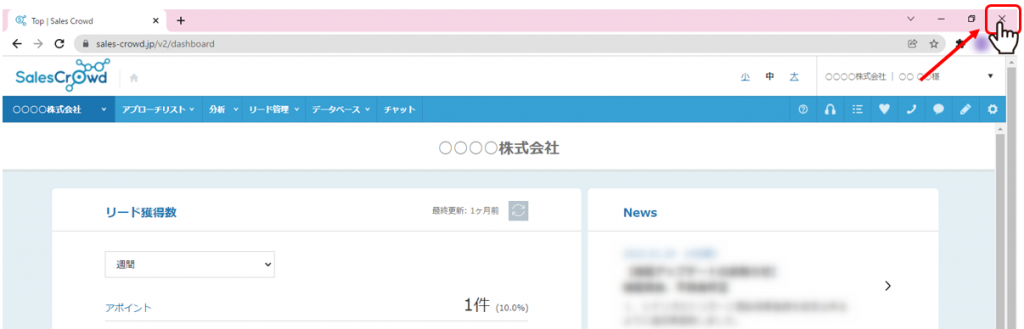
②ルーターの再起動や、パソコンとインターネットの接続を一度切断し、再接続を行ってください。または、別のネットワークやテザリングに変更してください。
※ルーターの再起動方法は、ご利用されている機器によって異なりますので、詳しくは各メーカーまでお問い合わせください。
①ブラウザ右上のGoogle Chromeの設定をクリックします。
②「履歴」を選択します。
③「履歴」を選択します。

④「閲覧履歴データの削除」をクリックします。
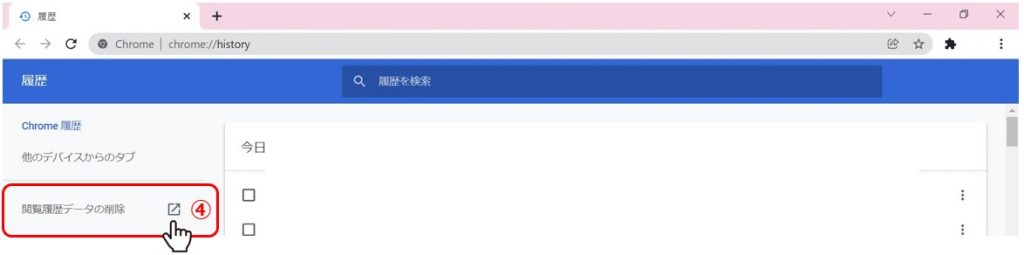
⑤「詳細設定」タブを選択します。
⑥「全期間」を選択します。
⑦「閲覧履歴」と「キャッシュされた画像とファイル」にチェックを入れます。
⑧「データ削除」をクリックします。
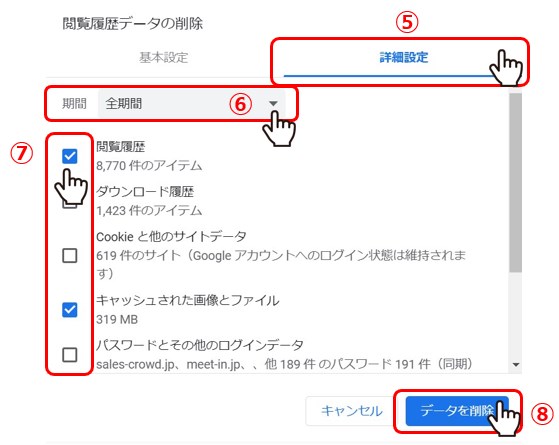
⑨再度SalesCrowdにログインをし直すか、ブラウザの更新を行い、音声トラブルが解消されるか確認します。

①ログイン後、右上の電話のマークをクリックします。
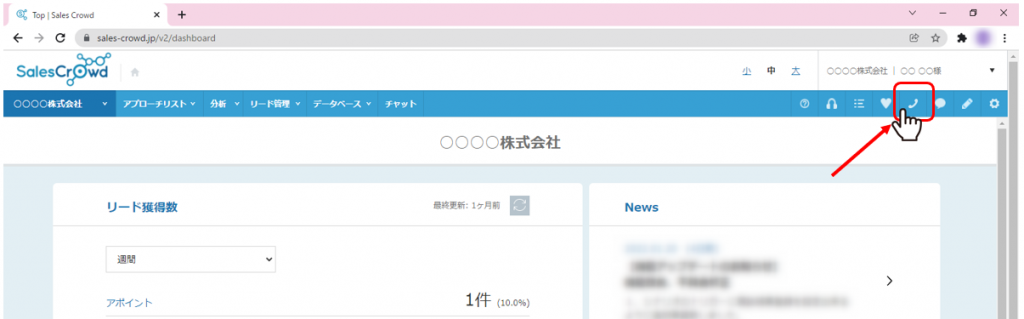
②ダイヤルパットが表示されますので、ご自身の携帯電話などに発信し、問題なく架電ができるか確認します。
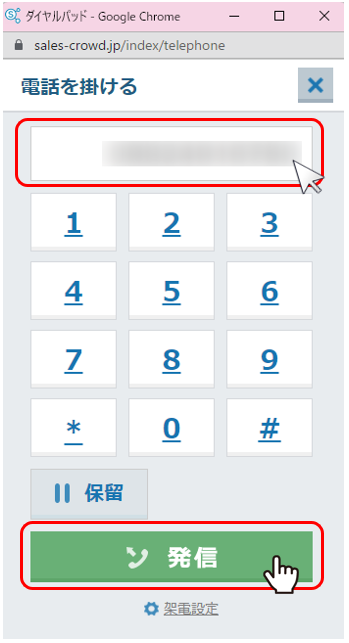
SalesCrowdサポートデスク
0120-979-577
土日祝日を除く平日10:00~18:00
※お問い合わせの際は、貴社名と架電者の方のお名前をお伝えください。
FAQ TOP > 架電時のトラブルについて > 電話サーバーとの接続に失敗しました。架電情報を再設定するため画面を再読み込みしますか?と表示される。